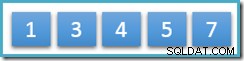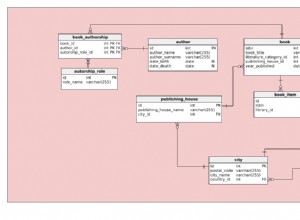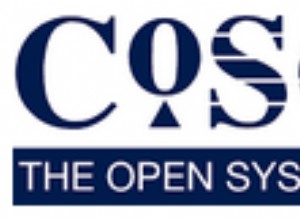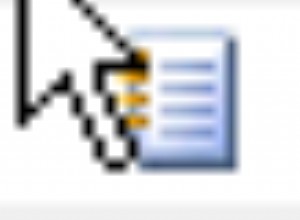Vous trouverez ci-dessous les étapes que j'ai utilisées pour installer MySQL sur mon Mac M1 via le gestionnaire de packages Homebrew.
Comme mentionné, il s'agit d'un Mac M1 (qui utilise l'architecture ARM64) mais cela n'a posé aucun problème. La version actuelle (MySQL 8.0.26) prend en charge l'architecture ARM.
Installer Homebrew
Vu que j'installe MySQL via Homebrew, il faut que Homebrew soit installé.
Vous pouvez ignorer cette étape si vous avez déjà installé Homebrew.
Pour installer ces prérequis, ouvrez une fenêtre Terminal et exécutez les commandes suivantes.
Installez Xcode :
xcode-select --installInstaller Homebrew :
/bin/bash -c "$(curl -fsSL https://raw.githubusercontent.com/Homebrew/install/HEAD/install.sh)"C'est ça. Xcode et Homebrew doivent être installés une fois ces commandes exécutées.
Mais avant de continuer, voici comment vérifier Homebrew :
brew doctorSuivez les invites pour résoudre les problèmes éventuellement rencontrés.
Pendant que nous y sommes, voici comment mettre à jour Homebrew :
brew updateSi vous êtes déjà à jour, vous recevrez un message à cet effet.
Installer MySQL
Maintenant que Homebrew est installé, allons-y et installons MySQL :
brew install mysqlAttendez patiemment pendant qu'il télécharge et installe tout.
Une fois installé, le message suivant apparaît :
We've installed your MySQL database without a root password. To secure it run:
mysql_secure_installation
MySQL is configured to only allow connections from localhost by default
To connect run:
mysql -uroot
To start mysql:
brew services start mysql
Or, if you don't want/need a background service you can just run:
/opt/homebrew/opt/mysql/bin/mysqld_safe --datadir=/opt/homebrew/var/mysql Ce message fournit des informations utiles pour commencer.
Démarrer MySQL
Maintenant que nous avons installé MySQL, démarrons-le en utilisant la première méthode indiquée ci-dessus :
brew services start mysqlCela devrait aboutir à un message comme celui-ci :
Successfully started `mysql` (label: homebrew.mxcl.mysql)
Se connecter à MySQL
Une fois MySQL démarré, nous pouvons continuer et nous y connecter :
mysql -urootUne fois connecté, vous devriez voir quelque chose comme ceci :
MySQL [(none)]>
Vous pouvez maintenant continuer et commencer à utiliser MySQL.
Voici un exemple de commande rapide que vous pouvez utiliser pour afficher une liste de bases de données :
show databases;Résultat :
+--------------------+ | Database | +--------------------+ | information_schema | | mysql | | performance_schema | | sys | +--------------------+ 4 rows in set (0.007 sec)
Alternatives à Homebrew
Si vous ne souhaitez pas utiliser Homebrew, vous pouvez l'installer via le programme d'installation de packages natifs, qui utilise le programme d'installation macOS natif (DMG) pour vous guider tout au long de l'installation de MySQL.
Ou, vous pouvez utiliser l'archive TAR compressée, qui utilise un fichier empaqueté à l'aide de l'Unix tar et gzip commandes.
Consultez le Guide d'installation de MySQL sur le site Web de MySQL pour plus d'informations.